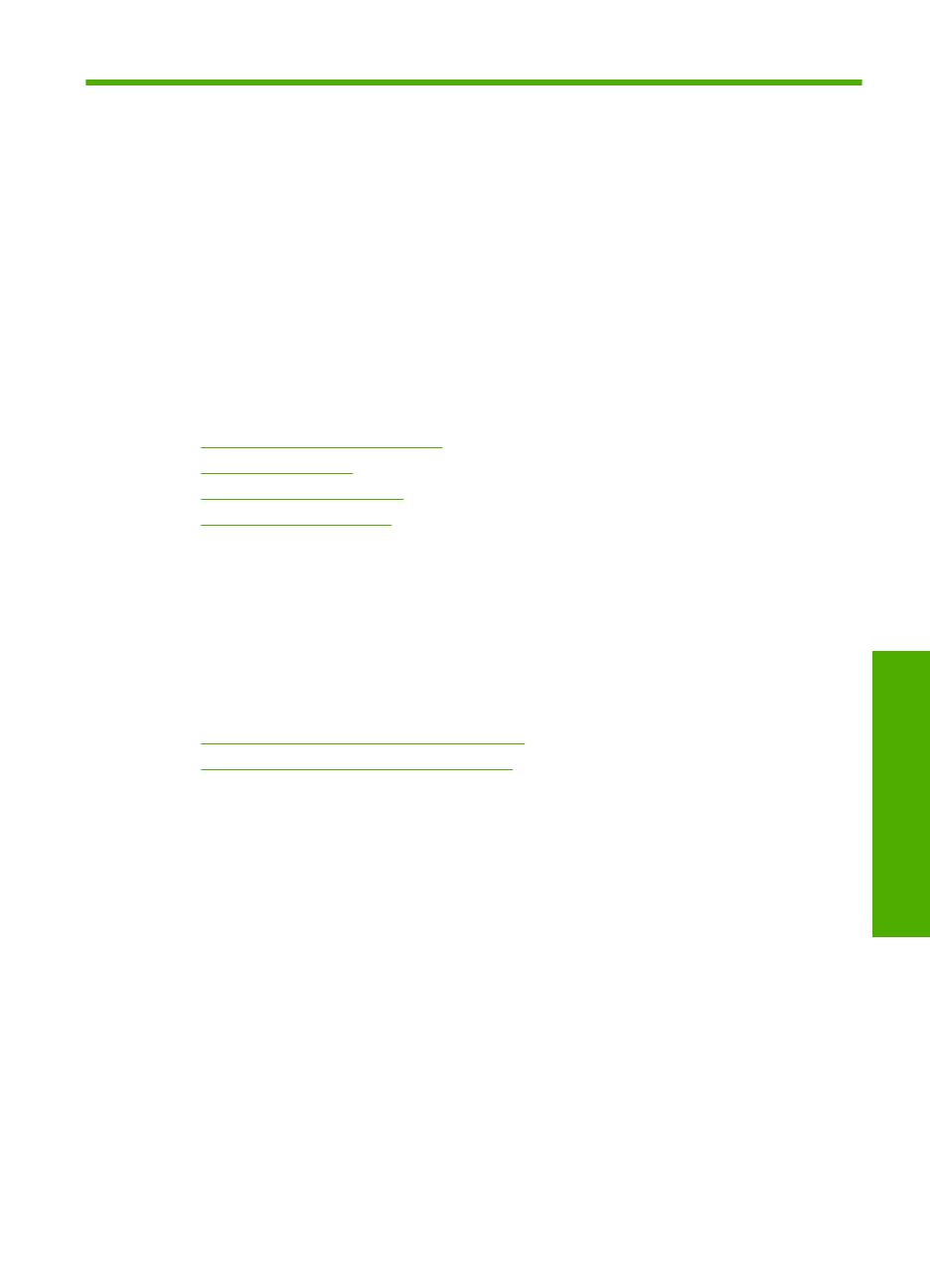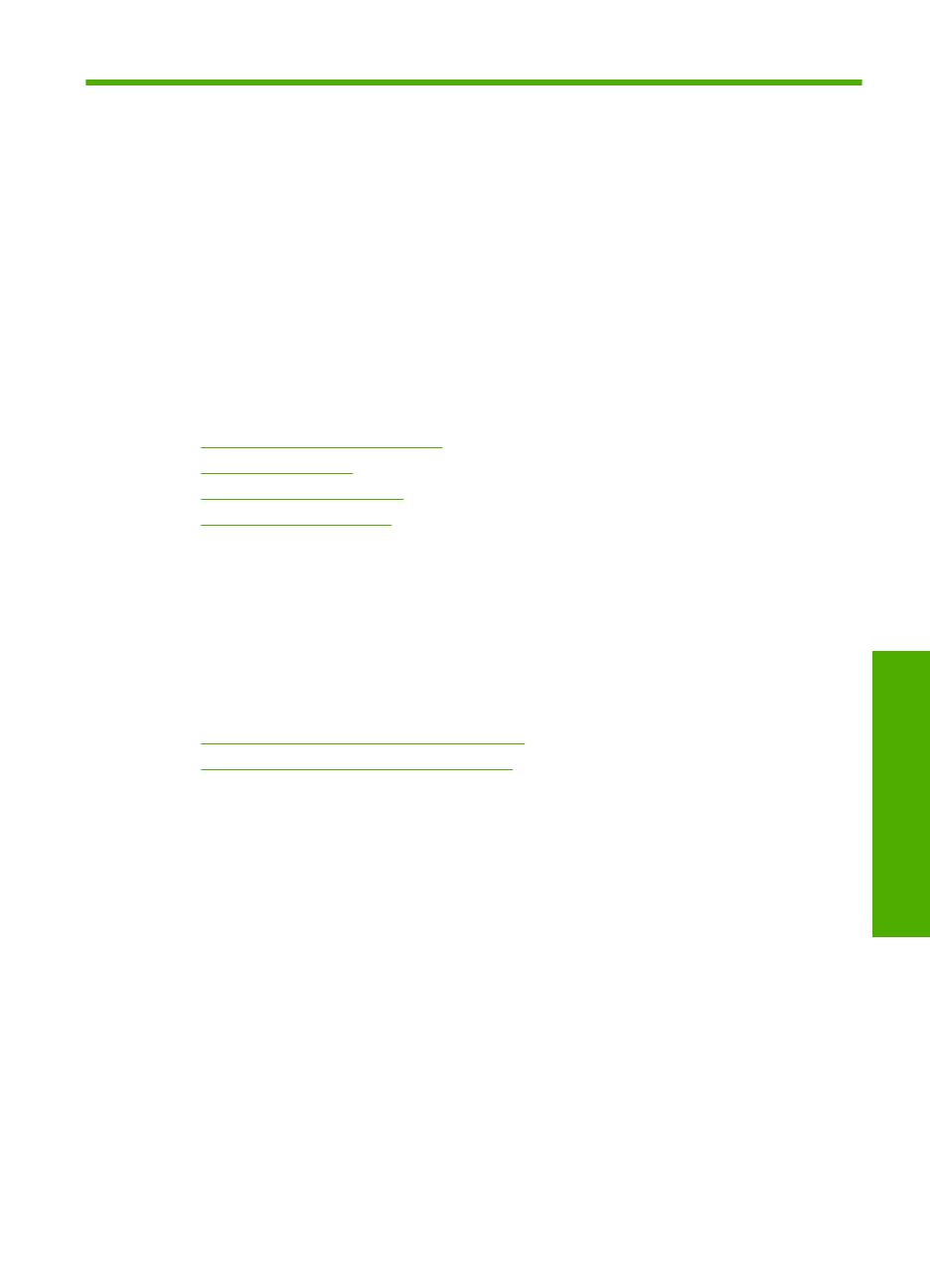
6Załaduj papier
Do urządzenia HP Photosmart można załadować wiele różnych rodzajów i rozmiarów
papieru, na przykład papier Letter lub A4, papier fotograficzny, folie i koperty. Dodatkowo,
urządzenie HP Photosmart pozwala na ładowanie i drukowanie na powierzchni
specjalnie pokrytych płyt CD i DVD. Domyślnie urządzenie HP Photosmart
automatycznie wykrywa rozmiar i rodzaj papieru załadowanego do zasobnika
wejściowego, a następnie dostosowuje ustawienia tak, aby uzyskać najwyższą jakość
wydruku dla danego rodzaju papieru.
Jeśli używany jest papier specjalny, taki jak papier fotograficzny, folia, koperty lub
etykiety, albo jeśli jakość wydruku przy ustawieniu Automatic (Automat.) jest
niezadowalająca,możesz ręcznie ustawić rodzaj i rozmiar papieru.
W tej części zawarte są następujące tematy:
•
Wybierz papier do drukowania
•
Ładowanie papieru
•
Ładowanie płyty CD/DVD
•
Unikanie zacięć papieru
Wybierz papier do drukowania
Urządzenie HP Photosmart umożliwia korzystanie z różnych rodzajów i rozmiarów
papieru. Najwyższą jakość kopiowania można uzyskać, przestrzegając poniższych
zaleceń. Po każdej zmianie rodzaju lub formatu papieru należy pamiętać o dostosowaniu
tych ustawień.
W tej części zawarte są następujące tematy:
•
Zalecane rodzaje papieru do drukowania
•
Rodzaje papieru, których należy unikać
Zalecane rodzaje papieru do drukowania
W celu osiągnięcia najwyższej jakości druku zaleca się korzystanie z papieru firmy HP
przeznaczonego specjalnie do danego rodzaju projektu. Używanie papieru zbyt
cienkiego, zbyt grubego, który jest zbyt śliski lub łatwo się rozciąga, może powodować
zacięcia papieru. Korzystanie z papieru, który ma chropowatą fakturę lub nie wchłania
atramentu, może spowodować rozmazywanie wydruku, zacieki albo niecałkowite
wypełnienia.
W zależności od kraju/regionu niektóre rodzaje papieru mogą być niedostępne.
Papier fotograficzny HP Premium Plus
Papiery fotograficzne HP Premium Plus to najlepsze z tej grupy produktów firmy HP,
charakteryzujące się jakością obrazu i odpornością na blaknięcie lepszą od tej
uzyskiwanej w zakładach fotograficznych. Są idealne do drukowania zdjęć o wysokiej
rozdzielczości do umieszczania w ramkach lub albumach fotograficznych. Papiery te są
dostępne w kilku formatach, między innymi A4, 8,5 x 11 cali i 10 x 15 cm (z zakładkami
lub bez) oraz 13 x 18 cm.
Załaduj papier 15
Załaduj papier